笔记本电脑如何刷机?那就使用老毛桃u盘启动盘来操作吧,你需要镜像系统保存在里面,就可以在任何需要的时候进行操作了。而且,它的操作也不难,官网还有专业的技术客服,确保你在安装系统的过程不会因为其他问题导致重装系统失败。现在就来学习旧笔记本重装系统教程图示吧。
一、系统安装工具
系统镜像:win7企业版
装系统工具:老毛桃 u盘启动盘制作工具(点击红字下载)
二、系统安装准备事项
1、备份数据的时候,要记得桌面文件是默认保存在c盘的,要一起备份好,避免被格式化。
2、避免在重装系统后出现部分驱动缺失的情况,建议提前准备好电脑所需的驱动程序。
3、你可以从“msdn我告诉你”网站下载所需的系统镜像。该网站提供的Windows系统版本齐全,且来源可靠,可以放心使用。
三、系统安装操作步骤
一、制作老毛桃WinPE
1、打开浏览器,访问老毛桃官方网站 www.laomaotao.net,下载适用于老毛桃的U盘启动盘制作工具。
2、将空白的U盘连接到电脑上,并打开制作工具,点击开始制作老毛桃U盘启动盘。
3、制作启动盘的时间不固定,请耐心等待,期间无需进行其他操作。
二、启动老毛桃WinPE
1、等待老毛桃WinPE制作完成时,查询u盘启动快捷键,后续要设置电脑从U盘启动。
2、将U盘连接到电脑上,重启或关闭电脑然后重新开机,在启动画面出现之前,通过快捷键设置电脑从U盘启动。
3、进入老毛桃PE主菜单后,选择相应的模式(例如:【1】启动电脑进行系统安装)。
三、使用老毛桃WinPE重装系统
1、启动老毛桃U盘中的安装软件程序,浏览并选择系统镜像,将安装地址设定为C盘,然后点击执行开始安装。
2、在弹出的还原界面上,无需调整其他选项,直接点击“确认”进行系统还原。
3、稍后,软件将开始系统安装。在安装完成后,不要忘记勾选“重启”选项。
4、电脑将会多次重启,在第一次重启时,拔出U盘启动盘,允许电脑自行安装Windows系统即可。
四、系统安装常见疑问
电脑重装系统开机出现字母解决方法
错误的启动设备选择: 您的计算机可能正在尝试从错误的启动设备启动。这可能是由于BIOS或UEFI设置错误导致的。您可以尝试通过按下计算机开机时显示的启动选项键(通常是F12或者F9)来进入启动菜单,然后选择正确的启动设备(通常是您安装系统的硬盘或者SSD)。
损坏的引导记录或启动文件: 重装系统时可能发生了错误,导致引导记录或者系统文件损坏。您可以尝试使用Windows安装盘或者恢复盘来修复启动问题。通过进入系统修复模式或者命令提示符,您可以使用命令修复引导记录或者系统文件。
硬件问题: 如果上述方法都无法解决问题,那么可能存在硬件问题,例如硬盘或者内存故障。您可以尝试进行硬件诊断以确定是否有硬件问题,并进行相应的修复或更换。
其它问题: 在某些情况下,可能存在其它导致计算机启动异常的问题。这可能包括操作系统安装错误、设备驱动程序问题等。在这种情况下,您可能需要进一步的故障排除或者重新安装操作系统。
以上就是本次旧笔记本重装系统教程图示了,不知道对你有没有帮助呢?一般来说,电脑出现问题的情况都是不一样的,简单的问题可以通过u盘来解决修复,但严重的问题往往需要重装系统。幸好,u盘重装系统也是不难,简单易学。